Instalacja PHP 7 w CentOS 7
PHP jest skryptowym językiem programowania, który jest instalowany domyślnie wraz z pozostałymi standardowymi komponentami systemu operacyjnego CentOS 7. Jednak aktualizacje dla tej platformy są dość rzadkie, więc użytkownicy muszą pracować ze starą wersją PHP 5. Nowa kompilacja PHP 7 będzie dostępna dopiero po samodzielnym załadowaniu odpowiednie repozytoria i dalsza instalacja wszystkich bibliotek. W dzisiejszym artykule krok po kroku i jak najdokładniej spróbujemy opisać ten proces.
Treść
Zainstaluj PHP 7 w CentOS 7
Podobnie jak większość oprogramowania w CentOS, PHP 7 jest instalowany poprzez wprowadzenie odpowiednich poleceń w klasycznej konsoli. Użytkownik nie musi znać zasad działania wszystkich algorytmów, ponieważ konieczne będzie tylko wprowadzenie określonych linii w „Terminalu” . Przełamaliśmy całą procedurę na kroki, aby uprościć zadanie niedoświadczonym użytkownikom. Zacznijmy od pierwszej akcji.
Krok 1: Dodaj wymagane repozytoria
Wszystkie komponenty PHP 7 są przechowywane w dwóch repozytoriach, których domyślnie brakuje w systemie operacyjnym CentOS 7. Użytkownik musi je dodać, upewniając się, że istnieje aktywne połączenie internetowe.
Chcemy zwrócić uwagę tych użytkowników, którzy zainstalowali phpMyAdmin na swoim komputerze. Podczas tej procedury repozytoria omówione poniżej są również dodawane, więc możesz pominąć ten krok. Aby uzyskać szczegółowe instrukcje dotyczące instalowania phpMyAdmina, zapoznaj się z naszym innym artykułem pod następującym linkiem i kontynuujemy dodawanie bibliotek do systemu operacyjnego.
Więcej szczegółów: Instalowanie phpMyAdmina w CentOS 7
- Przejdź do „Terminalu” w dowolny dogodny sposób, na przykład uruchamiając go w menu.
- Na początku dodaj repozytorium Extra Packages for Enterprise Linux, wpisując komendę
sudo rpm -Uvh https://dl.fedoraproject.org/pub/epel/epel-release-latest-7.noarch.rpmi naciskając klawisz Enter . - Ponieważ działania są wykonywane w imieniu administratora, konieczne będzie uwierzytelnienie konta przez podanie hasła.
- Po zakończeniu dodawania nowych pakietów, zainstalujemy kolejne repozytorium - Remi - za pomocą linii
sudo rpm -Uvh http://rpms.remirepo.net/enterprise/remi-release-7.rpm.
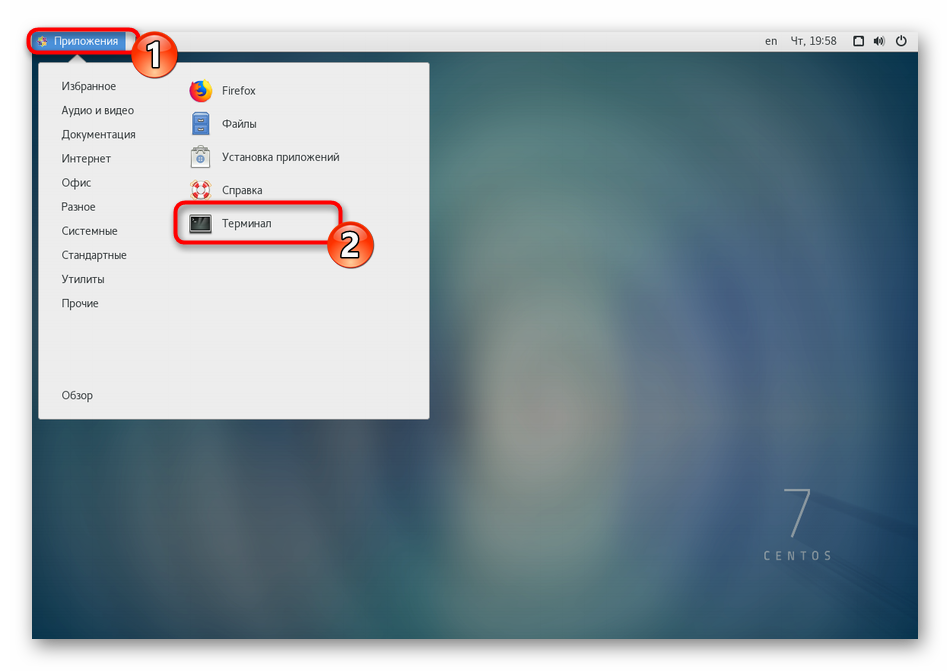
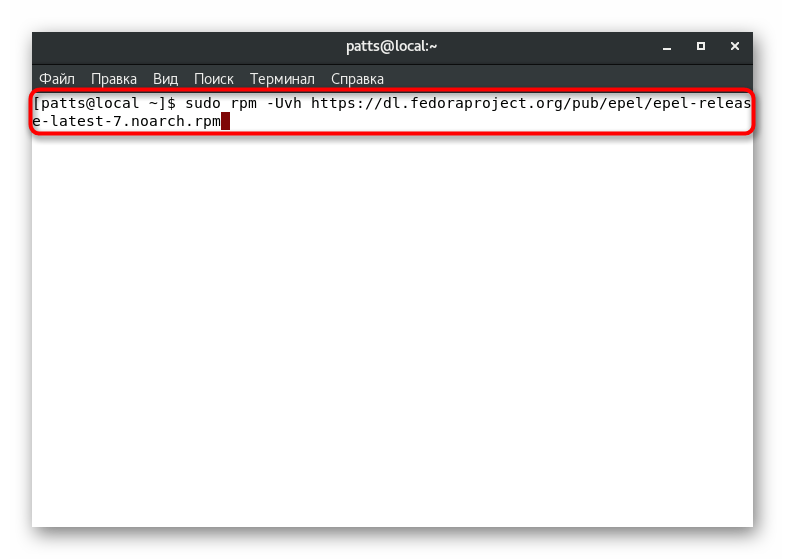
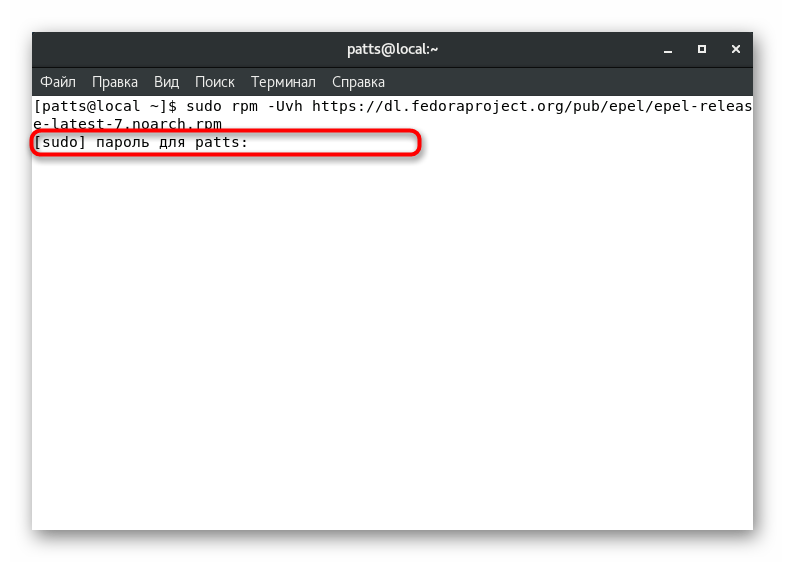
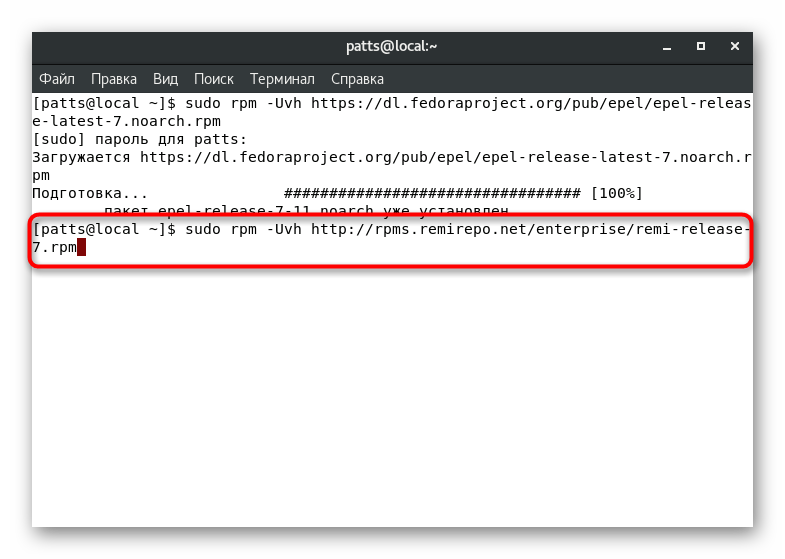
Gdy zostaniesz poproszony o potwierdzenie dodania nowych plików, zawsze zgadzaj się z tym, wybierając opcję odpowiedzi y . Ponadto zalecamy uważne przeczytanie tekstu wyświetlanego w konsoli: czasami wskazuje na wystąpienie pewnych błędów. Ich szybkie wykrywanie i korygowanie pomoże uniknąć problemów w przyszłości.
Krok 2: Aktywuj PHP 7
Twórcy repozytorium Remi twierdzą, że konieczne jest dodanie do systemu pakietów opartych na RPM. Obejmuje to skryptowy język programowania PHP. Po wykonaniu pierwszego kroku kilka wersji PHP powinno być dostępnych w CentOS 7, dlatego musisz przełączyć się na najnowszy:
- Wyświetl listę dostępnych repozytoriów za pomocą standardowego polecenia ls , wpisując
ls /etc/yum.repos.d/remi*. Proponujemy zapoznać się z innymi właściwościami używanego narzędzia w naszym oddzielnym materiale poniżej. - W osobnych wierszach konsoli zobaczysz, że dostępnych jest kilka wersji PHP. Na przykład PHP 7.1 i 7.2. Przełączy się tylko na najbardziej odpowiedni.
- Aby to zrobić, przejdź do edycji repozytorium, które powinno zostać aktywowane przez uruchomienie pliku konfiguracyjnego za pomocą dowolnego wygodnego edytora tekstu, na przykład vi lub nano . Wiersz wejściowy będzie wyglądał mniej więcej tak:
sudo vi /etc/yum.repos.d/remi-php71.repo, gdzie vi jest edytorem, a/etc/yum.repos.d/remi-php71.repojest ścieżką do pliku konfiguracyjnego . - W pliku poszukaj sekcji
[remi-php00], gdzie 00 jest wersją PHP i zmień wartość „enabled” na1. - Aby zapisać zmiany, przytrzymaj kombinację klawiszy Ctrl + O.
- Nie musisz niczego zmieniać w nazwie pliku dla rekordu, po prostu naciśnij Enter .
- Wyjdź z edytora za pomocą Ctrl + X.
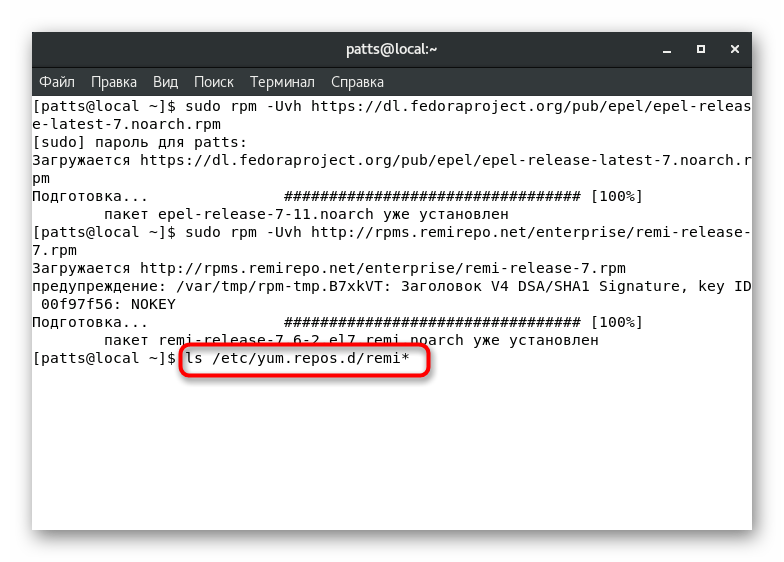
Zobacz także: Przykłady poleceń systemu Linux
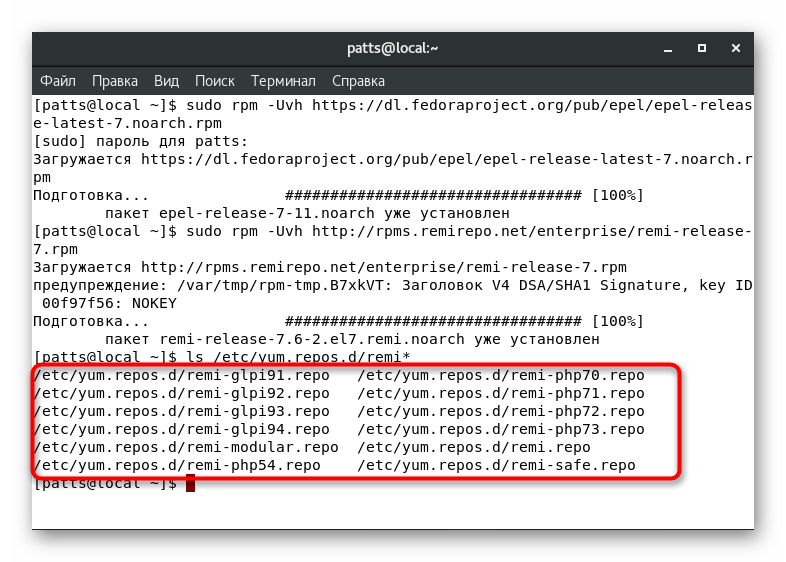
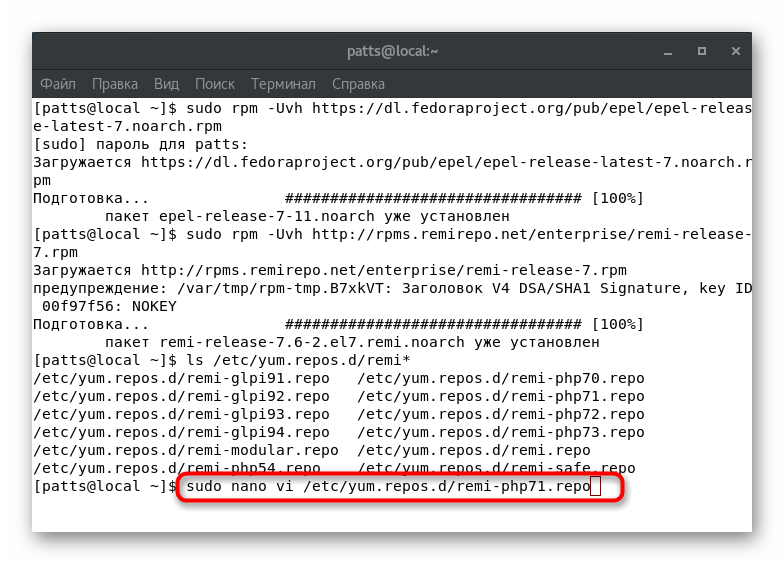
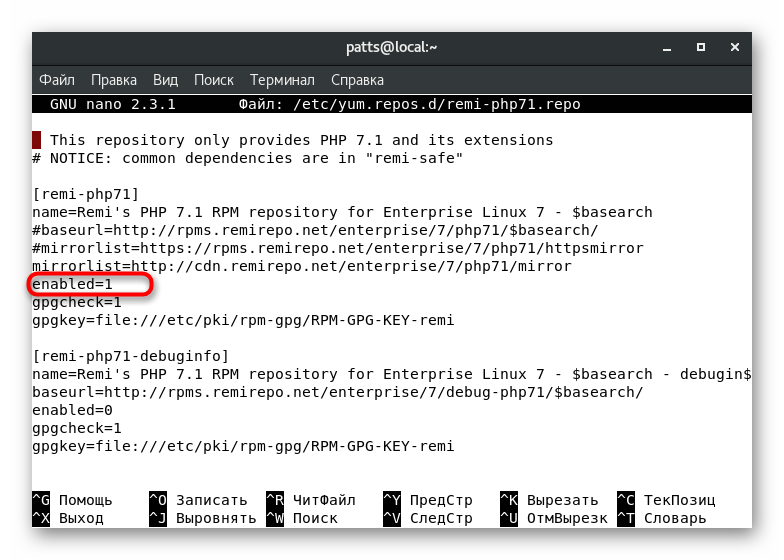
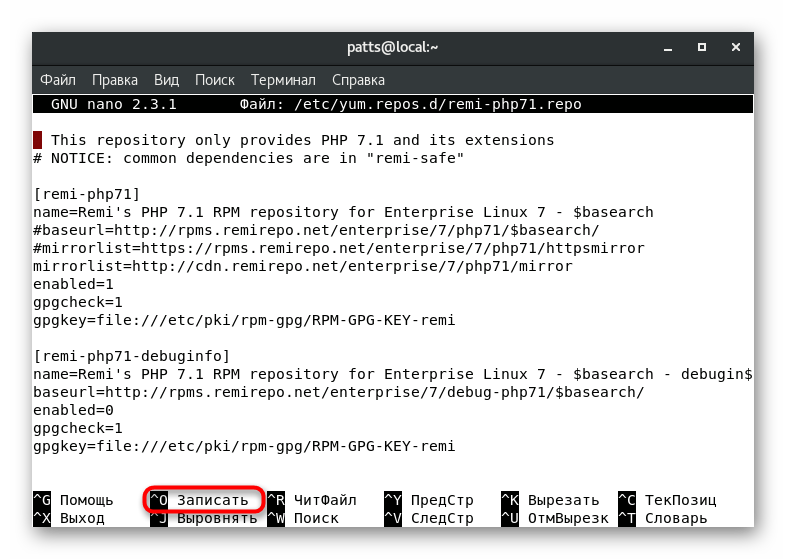
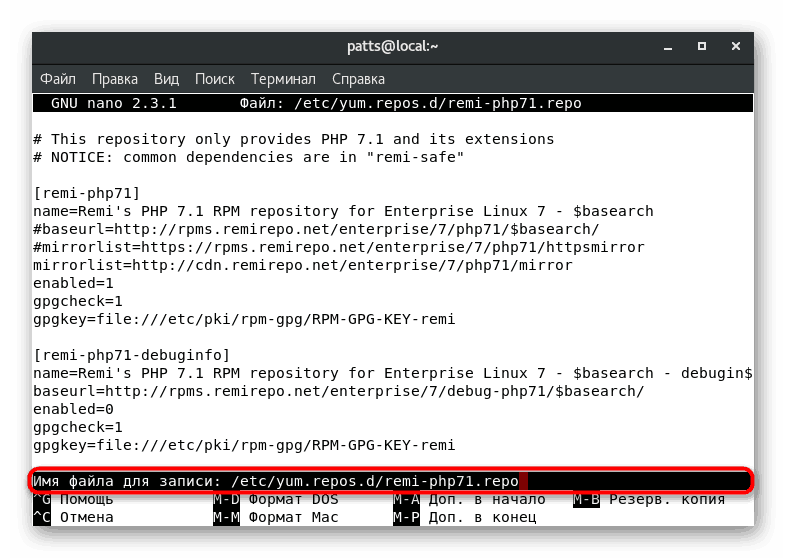
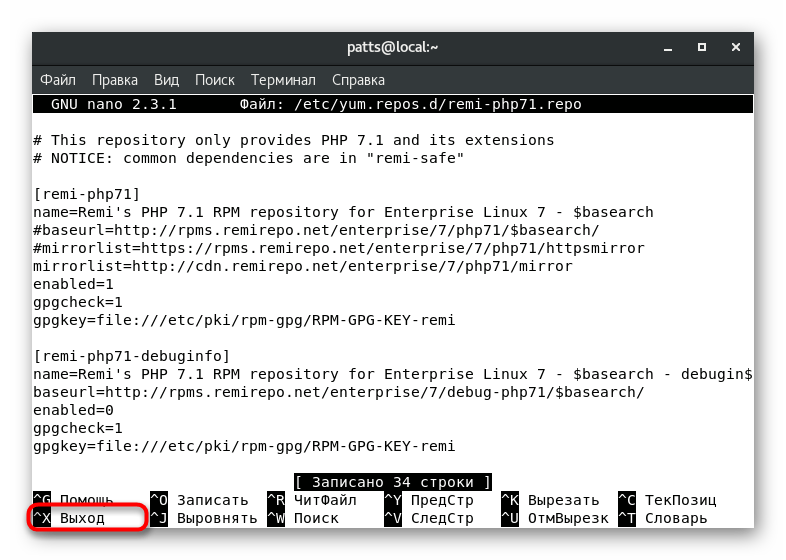
Chcemy zauważyć, że powyżej poleciliśmy edytor tekstu nano . Domyślnie jest on nieobecny w systemie, ale dodany za pomocą jednego sudo yum install nano polecenia sudo yum install nano . W niektórych przypadkach rozwiązanie to będzie znacznie wygodniejsze vi .
Krok 3: Zainstaluj PHP 7
Dodanie i aktywacja wszystkich komponentów zakończyła się powodzeniem, pozostaje jedynie skompilowanie samego PHP 7, abyś mógł rozpocząć pracę z tym językiem programowania. Odbywa się to poprzez wprowadzenie odpowiednich poleceń do konsoli.
- Jeśli wcześniej zainstalowałeś poprzednią wersję PHP, wystarczy zaktualizować biblioteki systemowe poprzez
sudo yum update. - Po wyświetleniu monitu o zainstalowanie nowych pakietów wybierz opcję y , aby potwierdzić działanie.
- Jeśli komputer nigdy nie został zainstalowany w wersji PHP, dodatkowo musisz wpisać
sudo yum install php php-fpm php-gd php-mysql. - Należy również potwierdzić instalację pakietów, wskazując właściwą opcję.
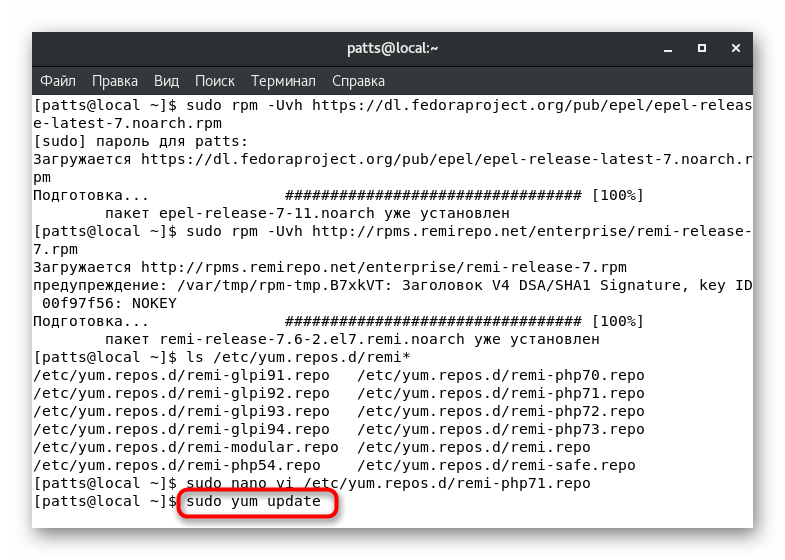
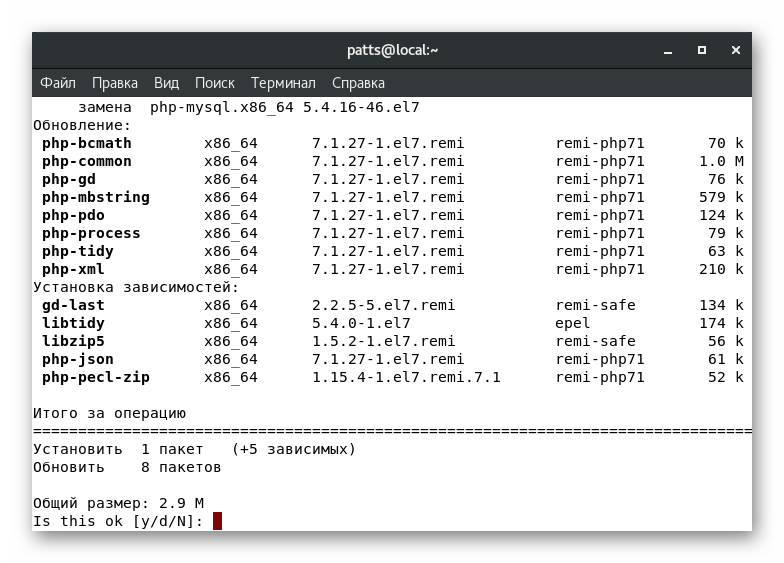
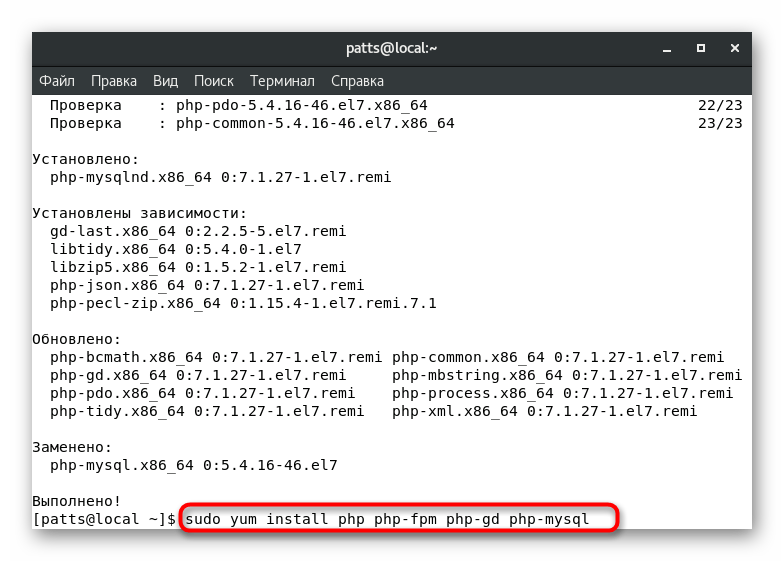
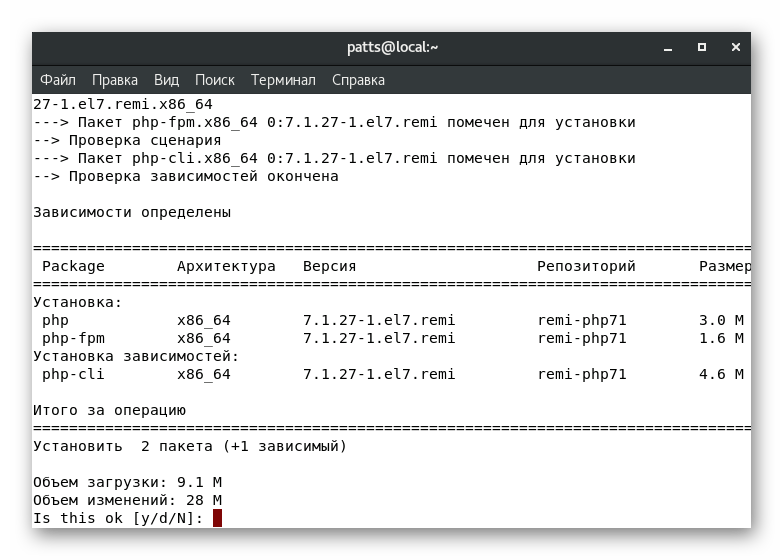
Sprawdzanie używanej wersji PHP jest dostępne w dowolnym momencie, wpisując komendę php00 -v lub php00 -r "phpinfo();" | grep "PHP Version" php00 -r "phpinfo();" | grep "PHP Version" php00 -r "phpinfo();" | grep "PHP Version" , gdzie 00 w obu przypadkach jest właściwą wersją PHP.
Procedura instalacji została pomyślnie zakończona. Należy pamiętać, że przejście na nową wersję jest obowiązkowym procesem. Dodatkowo musisz ponownie uruchomić używane serwery WWW, jeśli takie istnieją, ale nie dotyczy to Apache. W przypadku Nginx wpisz sudo systemctl restart php-fpm .